Hvor mye krefter tar det å forvandle en kjedeligog monotont utseende fotocollage eller flere tilfeldige videoopptak til en vakker videomontasje? Hva om du skulle lagt til lydeffekter eller favorittmusikkene dine i bakgrunnen, fanget ferske snaps eller hentet bilder av vennene dine fra nettet, brukt forskjellige videoeffekter over hele komposisjonen og del resultatet på Facebook, Twitter og YouTube rett fra smarttelefonen din? Normalt tar det mye tid bare å samle ressurser og ordne dem innenfor komposisjonens tidslinje, men her er en gratis Android-app som gjør at prosessen virker like enkel som pai. Med ganske mange nyttige videoredigeringsfunksjoner, visuelle effekter, mulighet til å legge til tilpasset bakgrunnslyd og dele redigerte videoklipp over nettet, HighlightCam Social er en ny, innovativ videoredigeringsapp for Android og iOS som viser mye løfte.
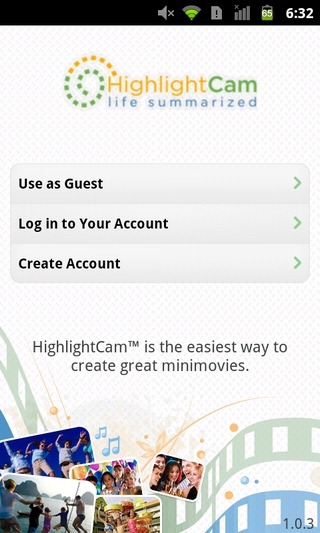
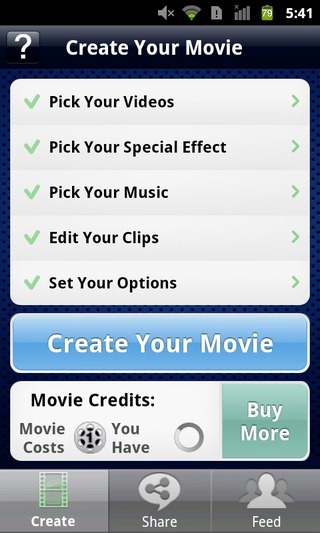
Hvis den nylig anmeldte AndroMedia HD, gjorde ikke detimponerer deg med videoredigeringsfunksjonene, HighlightCam Social kan bare gjøre. Selv om du kan bruke denne appen som gjest (med begrenset tilgang), vil det være best å skaffe deg en HighlightCam-konto for å benytte alle redigerings- og delingsfunksjonene til appen. Registrering er gratis og kan gjøres innenfra appen.
Appens grensesnitt er ganske brukervennlig, medalle redigeringsfunksjonene lett tilgjengelig fra hjemmeskjermen. Du kan imidlertid trykke på spørsmålstegn (?) -Ikonet når som helst, hvis du har problemer med å forstå bruken av alternativene på en bestemt skjerm.
Alternativene på appens hjemmeskjerm, i seg selv,er en perfekt trinnvis illustrasjon av hvor enkelt det er å lage videosekvenser i appen, der hvert alternativ er et skritt i opprettelsen av det endelige resultatet. Disse alternativene er som følger:
- Velg videoene dine
- Velg din spesielle effekt
- Velg musikken din
- Rediger klippene dine
- Angi alternativene
Hvert trinn pakker flere alternativer som hjelper deg å tilpasse "Mini-Movie".
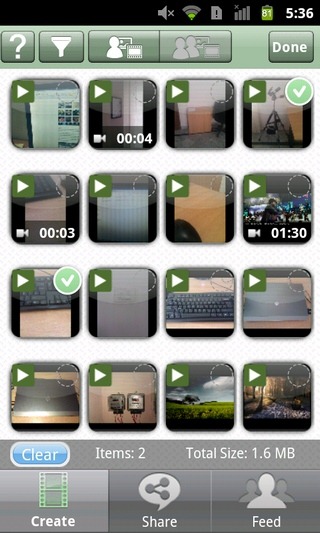
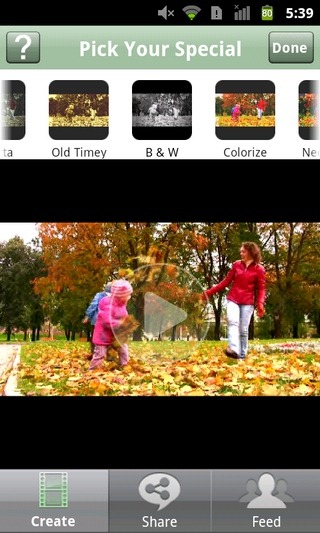
Den aller første fanen lar deg importere videoer ogBilder. På skjermbildet for valg av video har du valget mellom å filtrere mediefiler etter dato eller type (video / bilde), plukke mediefiler fra din lokale lagring eller de som deles av Facebook-vennene dine, og forhåndsvise hver fil før du legger til import til appen . Bare trykk på den lille sirkelen i øverste høyre hjørne av miniatyrbildet for hver mediefil for å velge den, og trykk på Ferdig . For å ta nye bilder eller videoer, trykk på Meny> Kamera.
Deretter er det på tide å legge til noen stilige effekter tilvideomontasjen din. For dette må du trykke på den andre fanen på hjemmesiden til appen. Du kan sveipe til venstre / høyre på miniatyrbildene øverst på denne skjermen for å se alle effekter og trykke på hver for å forhåndsvise den på videoen nedenfor. Tap Ferdig å bruke en effekt av ditt valg.
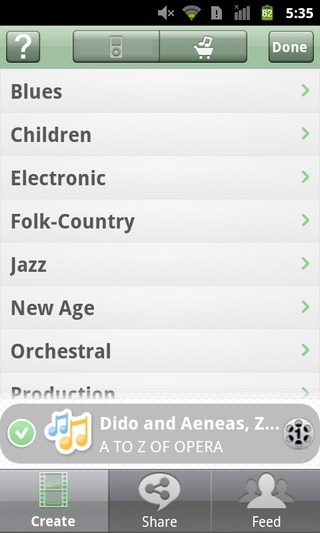
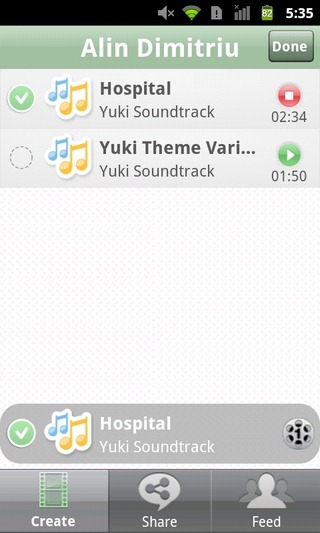
Så kommer du til å legge til litt bakgrunnsmusikk til klippene dine. Trykk på fra hjemmeskjermen til appen Velg musikken din. Du har valget mellom å importere en lokalt lagret musikkfil, eller du kan bare trykke på lydkurvikonet for å velge mellom ikke mindre enn 40 000 fantastiske musikkbiter, arrangert under forskjellige musikksjangre.
De Rediger klippene dine fanen handler om å angi rekkefølgen somvalgte mediefiler vises i videosekvensen, legger til egendefinerte titler til hver, trimmer og roterer videofiler (for justering med hensyn til liggende / portrettorientering) eller fjerner en fil fra listen valgte medier.
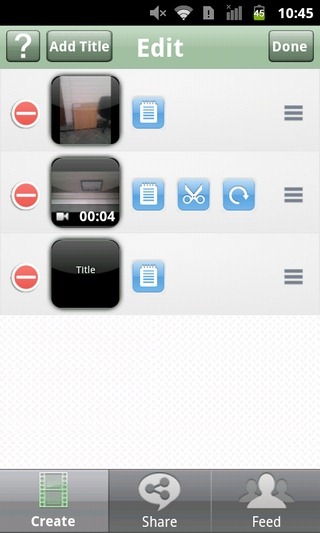
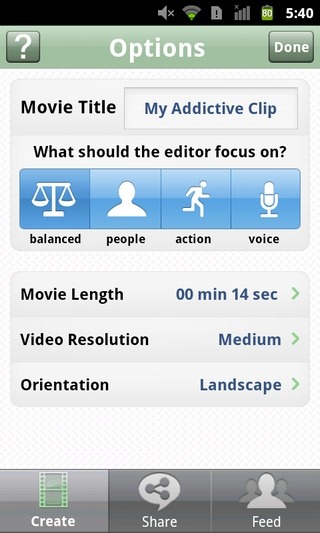
Neste kommer spesifisere innstillinger for gjengittresultat, for eksempel filmtittel, lengde, oppløsning, orientering samt innholdet du ønsker å fremheve i videoen; du kan velge å stille inn videoen du vil fokusere på Mennesker, lyd eller handling som fokuspunkt, eller du kan ganske enkelt velge å holde det hele pent og balansert.
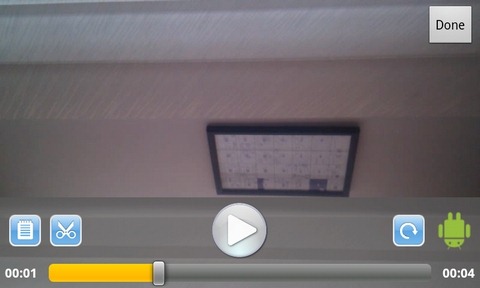
Når du er ferdig med å sette sammen filmen, er det på tide å gjengi den (dette kan ta litt tid). Trykk på Lag din film -knappen på hjemmeskjermen til appen for å begynne å laste oppprosjektet ditt til appens online server for at den skal gjengis. Tiden som kreves for å laste opp vil selvfølgelig variere med hensyn til mengden innhold du har valgt for klippene dine og hastigheten på internettforbindelsen din. Appen viser fremdriften i varslingsskuffen.
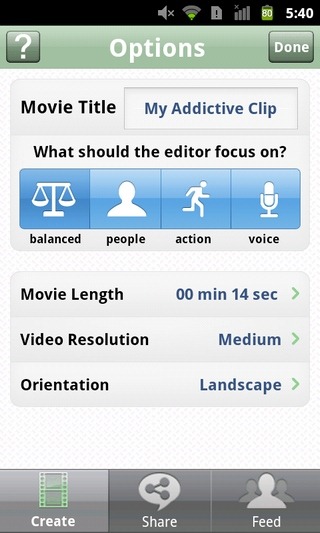
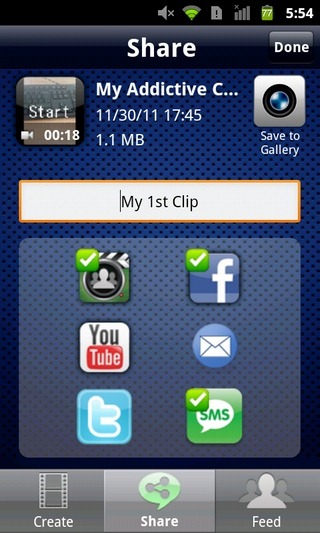
Etter at et klipp er opprettet, kan du velge alleforetrukne delingstjenester inkludert appens egne, Facebook, Twitter, YouTube, e-post og til og med SMS (deler videoens URL). Det er også et alternativ å laste ned og lagre gjengitte videoer til lokal lagring. Hele velge, redigere, gjengi, laste opp og dele prosessen kan kreve litt krefter og tid, men sluttresultatet viser seg å være vel verdt.
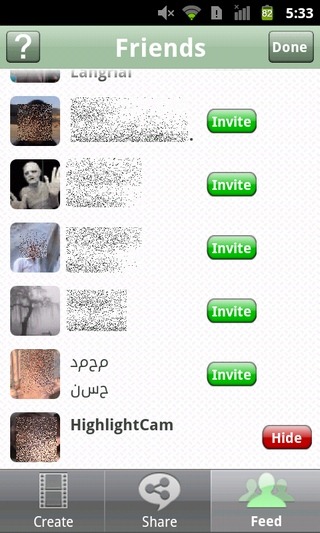
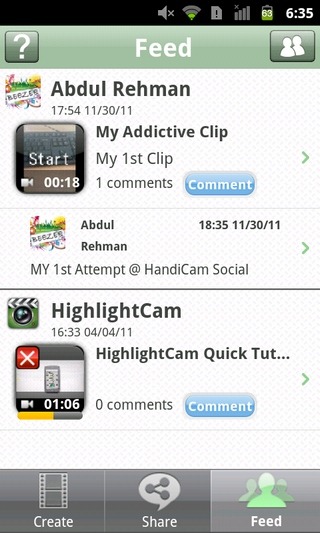
Hver registrerte bruker får 10 gratis kreditter forgjengivelse av filmer. Kostnaden for hver gjengivelse avhenger av den valgte oppløsningen. Når disse studiepoengene har gått ut, kan du kjøpe mer innen appen. Tilbudene varierer fra en pakke på 10 filmkreditter til et tilbud på 40 + 10 (bonus).
De Mate fanen på appens hjemmeskjerm inneholder alle de gjengitte filmene, komplett med detaljer og kommentarer fra Facebook-vennene dine. Det er også et alternativ å invitere vennene dine til å bruke appen.
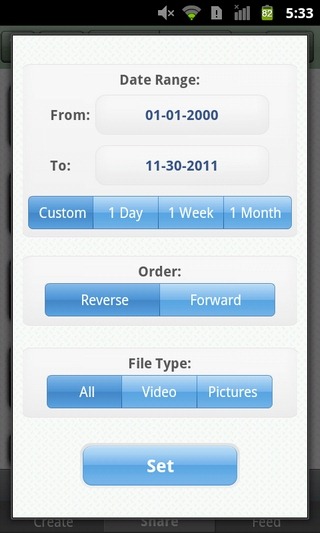
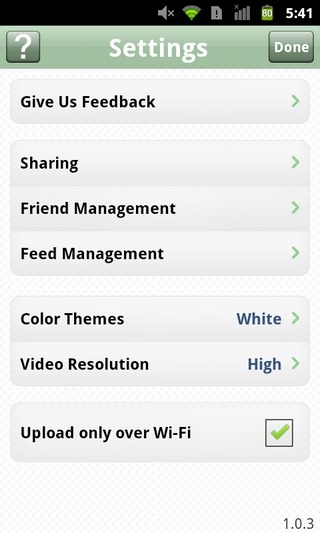
Fra appens innstillingsskjerm (Meny> Innstillinger), kan du registrere tjenester du ønskerdel videoer, bytt mellom appens flere fargetemaer og spesifiser standardvideooppløsningen. Du kan også invitere vennene dine til å bli med i appens nettverk og aktivere / deaktivere alternativet bare å laste opp innhold via Wi-Fi. Fra innen Fôrhåndtering på denne skjermen, kan du spesifisere oppdateringenmetoden for feed-delen (automatisk / manuell), spesifiser hvor gammel den eldste feed-elementet skal være og den maksimale mengden lokal lagring som du ønsker å tildele appens cache.
Last ned HighlightCam Social for Android
Last ned HighlightCam Social for iPhone, iPad og iPod touch




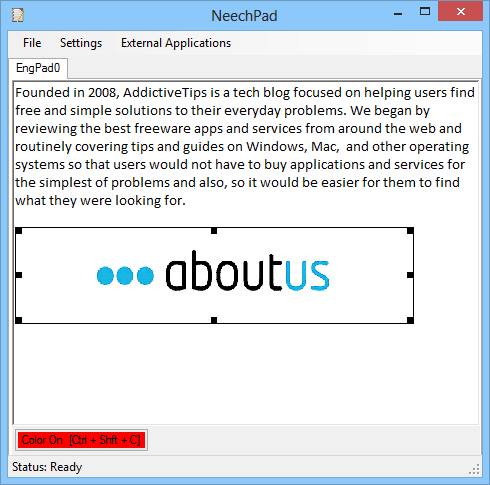

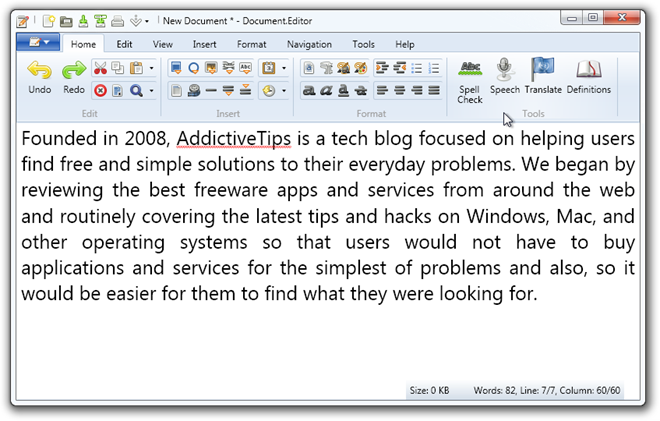






kommentarer